Маленькое чудо техники
Как сохранить важные моменты? Osmo Pocket, самая маленькая камера на 3-осевом стабилизаторе от DJI поможет вам в этом! Любой момент станет отрывком из кино всего за несколько секунд.
Очень компактный трехосевой ручной стабилизатор DJI Osmo Pocket с возможностью записью видео 4K при 60 кадрах в секунду и съемкой фото 12 МП.
• До 140 мин работы на одной зарядке.
• Множество интеллектуальных режимов работы.
• Бесшумная система охлаждения.
• Угол обзора около 80 градусов.
• Большой выбор полезных аксессуаров.
• Совместимость с приложением DJI Mimo.






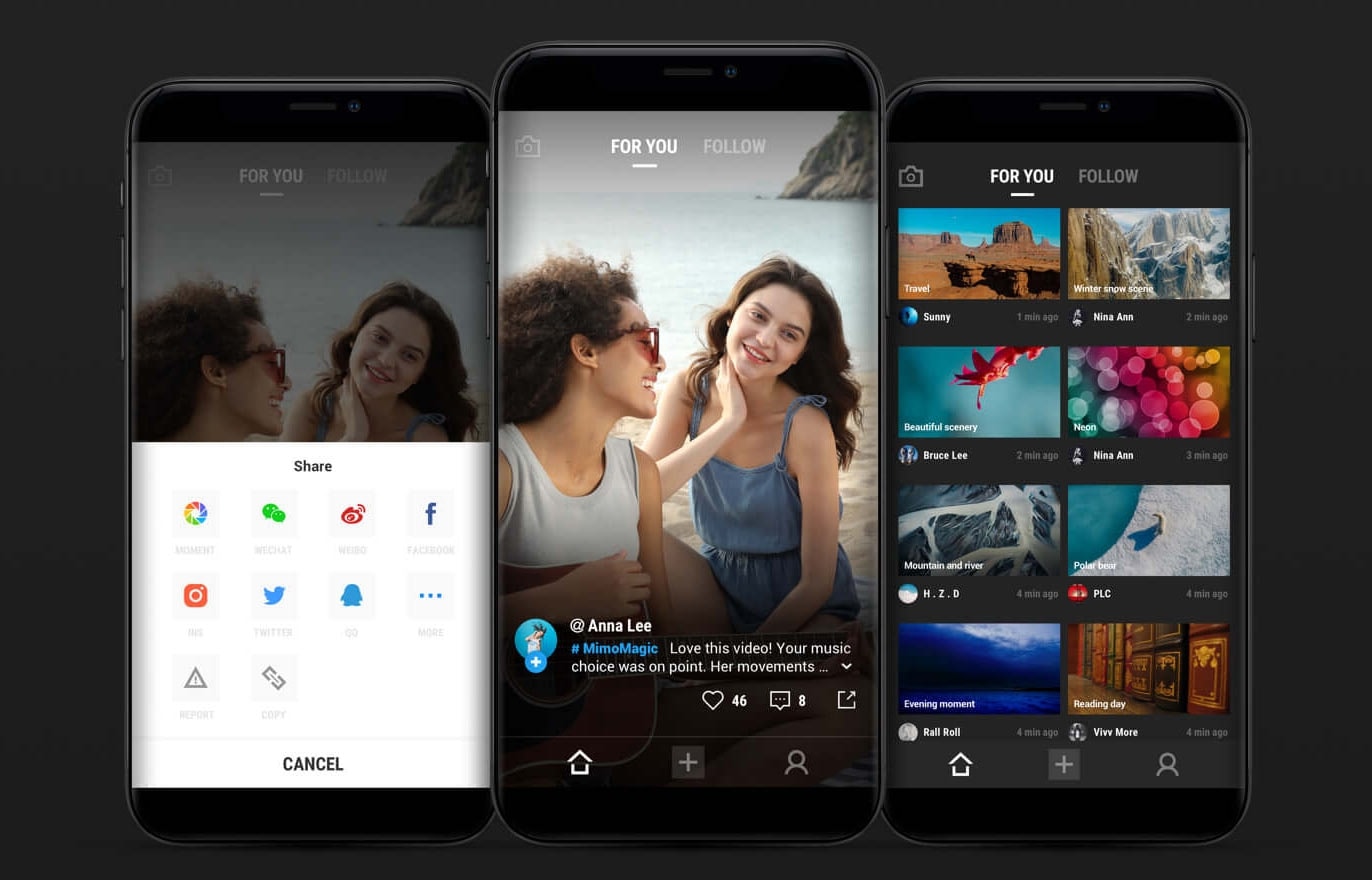





В Osmo Pocket:
Откройте пункт «Настройки» (Settings), проведя вниз по экрану, выберете нажатием «Калибровку» (Calibration).
Через приложение DJI Mimo:
Нажмите на пункт автоматической калибровки стабилизатора «Gimbal Auto Calibration» после нажатия на пиктограмму в нижнем левом углу экрана.
В Osmo Pocket:
Выбирайте доступный режим работы «Вид от первого лица» (FPV), «Следование» (Follow) и «Блокировка наклона» (Tilt Locked), проведя вверх по экрану.
Через приложение DJI Mimo:
В левой части нажмите на пиктограмму настроек и выбирайте нужный режим.
В Osmo Pocket:
Быстрое или медленное следование (Fast Follow и Slow Follow соответственно) доступны для выбора после проведения вверх по экрану.
Через приложение DJI Mimo:
Выбор скорости следования доступен после нажатия на пиктограмму настроек стабилизатора.
В Osmo Pocket:
Провести пальцем по экрану вниз, зайти в «Настройки» (пункт Settings), нажать на «Управление наклоном» (Tilt Control). После выполнения этих действий управление наклоном вниз или вверх доступно через правую часть экрана.
Через приложение DJI Mimo:
Управление стабилизатором осуществляется посредством виртуального джойстика в пункте «Просмотр с камеры» (Camera View).
С помощью регулятора:
Подключите регулятор к порту для аксессуаров и приступайте к управлению стабилизатором.
4K (разрешение 3840×2160).
Видео записывается с высоким битрейтом, делая картинку наиболее плавной.
В процессе работы стабилизатора внизу экрана показывается объем свободной памяти в пересчете на количество фотографий и минут видео. Кроме того, информацию о свободном месте на карте можно посмотреть в меню «Настройки» (Settings).
В Osmo Pocket:
Разрешение настраивается в пункте «Режим видео» (Video mode) в настройках видео. Войти в меню можно путем проведения пальцем по экрану влево.
Через приложение DJI Mimo:
В левой части экрана в пункте «Просмотр с камеры» (Camera View).
В Osmo Pocket:
Смена режимов доступна через меню на экране и с помощью кнопки включения (двойной клик – центрирование, тройной – разворот для режима съемки сэлфи). На экране выбирайте Selfie или Recenter, проведя предварительно пальцем по экрану вверх.
Через приложение DJI Mimo:
Нажмите на Recenter или Selfie в зависимости от нужного вам режима работы.
Способ 1:
При заблокированном устройстве необходимо наклонить ручку горизонтально, чтобы камера была направлена вперед. Чтобы выйти из этого режима, достаточно привести гаджет в вертикальное положение.
Способ 2:
При выбранном режиме «Следование» наклоните ручку горизонтально, проведите пальцем вверх по экрану и выберите пункт «Центрирование» (Recenter). При переведении устройства в вертикальное положение и повторном нажатии на Recenter произойдет отключение режима «Фонарик».
Способ 1:
Необходимо поворачивать стабилизатор вправо или влево, пока режим «Портрет» (Portrait mode) не станет активным.
Способ 2:
Для включения подвесного режима (Underslung mode) достаточно повернуть стабилизатор на 180 градусов в любую сторону.
Внимание! При включенном режиме «Вид от первого лица» переключение невозможно.
На экране стабилизатора просмотр панорам невозможен. Соединенные в единую панораму фото можно просмотреть в приложении DJI Mimo.
В Osmo Pocket:
Для просмотра отснятого материала проведите по экрану вправо.
Через приложение DJI Mimo:
Нажмите на пиктограмму «Воспроизведение» (Playback).
Способ 1:
Достаньте карту и поместите в картридер.
Способ 2:
Подключите стабилизатор через USB с компьютером и осуществляйте передачу информации.
Способ 3:
Выполните соединение между смартфоном и стабилизатором и начинайте передачу данных.
В Osmo Pocket:
Для активации ActiveTrack дважды кликните по объекту на экране. Функция FaceTrack активизируется автоматически при выборе режима селфи.
Через приложение DJI Mimo:
Для активации ActiveTrack заключите объект, за которым необходимо следить, рамкой на экране.
В Osmo Pocket: максимум две.
Через приложение DJI Mimo: максимум четыре.
Да. Фотографии записываются в JPEG, но их просмотр возможен только через компьютер.
Для стабилизатора разработана целая серия аксессуаров:
Приложение DJI Mimo.
Их нужно сохранить на мобильном устройстве или залить в приложение DJI Mimo и создать ссылку, позволяющую размещать контент в соц. сетях.
Снимки записываются в приложение и там генерируются в единый панорамный снимок. Просмотр панорамы возможен как в приложении, так и на мобильном устройстве, для чего сначала следует сохранить снимок в смартфоне.
Выберите пункт Pro в меню настроек в приложении. Режим М используется для ручного выставления параметров ISO, выдержки и прочих.
Установите приложение DJI Mimo и войдите под своей учетной записью. Выполняйте подсказки в инструкции для удачной активации. Устройство нельзя активировать используя беспроводное соединение или USB-кабель.
Для входа в DJI Mimo подойдет любая учетная запись DJI. Также вход можно осуществить через DJI GO и SkyPixel.
Приложение дает возможность обмена фотоматериалом с другими пользователями. Кроме того, здесь можно применять готовые шаблоны, созданные различными пользователями.
В этом режиме имеется возможность съемки, редактирования и быстрого размещения в соц.сетях коротких видеороликов. Здесь можно использовать различные фильтры, накладывать музыку и получить доступ к некоторым движениям камеры.
Если непрерывно снимать видео с частотой кадров 30 к/с при разрешении 1080р, то время работы примерно составит 140 мин.
Около 73 мин.
Через DJI Mimo обновление осуществляется в автоматическом режиме.
Есть. Для этих целей используется беспроводной модуль, приобретаемый отдельно. Сопряжение устройств можно выполнить по Bluetooth или Wi-Fi.
Способ 1:
Подставкой может служить беспроводной модуль.
Способ 2:
Установите стабилизатор на монопод, а крепление монопода используйте для крепления на штативе или подставе сторонних производителей.
Способ 3:
Крепление для аксессуаров поможет закрепить стабилизатор с моноподом.
Гаджет не является водонепроницаемым устройством. При подводной съемке можно применять специальный водонепроницаемый чехол. Он разрешает погружаться на глубину до 60 метров.
Да, здесь имеется два микрофона, которые применяют особый алгоритм, уменьшающий шум. Благодаря этому повышается качество записываемого звука.
Возможно. Соединение происходит через разъем 3,5 мм у адаптера, приобретаемого отдельно.
Больше 15 Мбайт/с. «Медленные» не обеспечат необходимую скорость передачи потока при съемке видео с высоким разрешением.